Gyakran a rendszergazdai engedély hiánya okozza ezt a hibát
- A 0x80070534-es hiba akkor jelenik meg, ha fájlokat szeretne másolni vagy visszaállítani egy külső meghajtóról.
- Fájl- vagy fiókengedély-problémák, illetve a visszaállítani kívánt merevlemezzel kapcsolatos problémák okozhatják a hibát.
- Engedélyezze a rendszergazdai fiókot, és vegye át a fájl irányítását a hibaelhárításhoz.
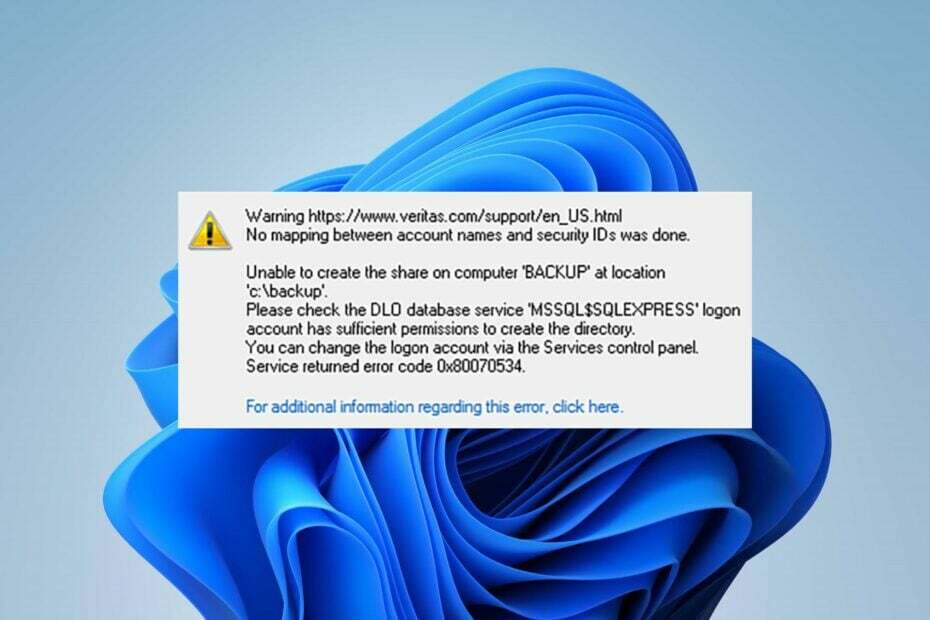
xTELEPÍTÉS A LETÖLTÉSI FÁJLRA KATTINTVA
A Fortect egy rendszerjavító eszköz, amely képes átvizsgálni a teljes rendszert sérült vagy hiányzó operációs rendszer-fájlok után, és automatikusan lecseréli azokat működő verziókra a tárolójából.
Növelje számítógépe teljesítményét három egyszerű lépésben:
- Töltse le és telepítse a Fortect programot a számítógépén.
- Indítsa el az eszközt és Indítsa el a beolvasást
- Kattintson a jobb gombbal Javítás, és néhány percen belül javítsa ki.
- 0 az olvasók már letöltötték a Fortectet ebben a hónapban
A 0x80070534-es hiba: nem történt hozzárendelés a fióknevek és a biztonsági azonosítók között, ami megnehezítheti a fájlok elérését a külső meghajtókról.
Sok Windows-felhasználót érint, és számos okból előfordulhat. Ezért végigvezetjük néhány lépésen a javításhoz.
Ezenkívül elolvashatja cikkünket a Asztal olyan helyre utal, amely nem elérhető Windows PC-n.
Mi a 0x80070534 hiba?
A felhasználók a 0x80070534 hibakóddal találkozhatnak, amikor az eszközön lévő külső tárolóeszközökről próbálnak visszaállítani fájlokat. Ezt egy hibaüzenet kíséri, amely azt jelzi, hogy nem történt hozzárendelés a fióknevek és a biztonsági azonosítók között.
Ezenkívül a hiba nem feltétlenül jelenti azt, hogy a felhasználónevek nem egyeznek. Ez azonban számos lehetséges problémát jelenthet a fájl-visszaállítási folyamat során.
Mi okozza a 0x80070534 hibakódot?
Néhány figyelemre méltó tényező, amely a hibát okozhatja:
- Engedélyezési problémák – A rendszeren végrehajtható módosítások korlátozottak az Ön által működtetett fióktól függően. Néha rendszergazdai engedélyre van szüksége bizonyos változtatásokat végrehajtani.
- Rossz felhasználónév vagy fiók – A 0x80070534 hibakód is megjelenhet, ha a megadott felhasználónév helytelen. Ezenkívül, ha nincs bejelentkezve rendszergazdai jogosultságokkal rendelkező fiókja, előfordulhat, hogy nem tudja visszaállítani a fájlokat.
- Problémák a külső meghajtóval – Ha a visszaállítani kívánt külső meghajtó nem működik megfelelően, vagy partícióproblémák vannak, az problémákat okozhat a rajta futó tevékenységekben. Ezért ez a 0x80070534 hibát eredményezheti.
Ennek ellenére az alábbi lépések végrehajtásával megoldhatja a hibát.
Hogyan javíthatom ki a 0x80070534 hibakódot?
Mielőtt bármilyen hibaelhárítási lépéssel próbálkozna a hiba kijavításához, hajtsa végre az alábbi ellenőrzéseket:
- Szabadítson fel memóriaterületet.
- Indítsa újra a számítógépet, és próbálja meg visszaállítani a fájlt.
Ha meg tudja oldani a problémát, kövesse az alábbi lépéseket:
1. Vegye át az irányítást a mappa felett
- Kattintson jobb gombbal a mappát hibaüzenetet küld, és válassza ki Tulajdonságok a legördülő menüből.
- Kattintson a Biztonság fület, és válassza ki a Felhasználónév hozzáférést szeretne adni. Ezután kattintson a Szerkesztés gombot az engedély módosításához.
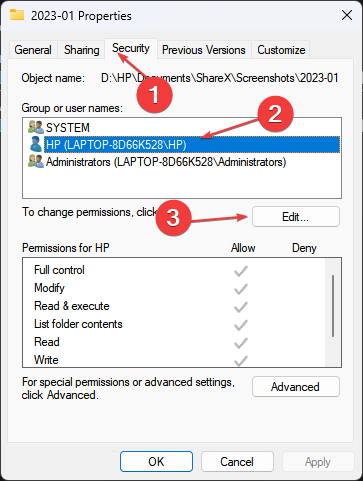
- Engedélyezze a Teljes felügyelet opciót, és kattintson rá rendben.
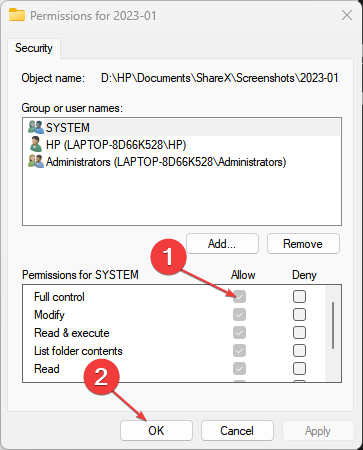
- Ismételje meg a fenti 2. lépést, és kattintson a gombra Hozzáadás.
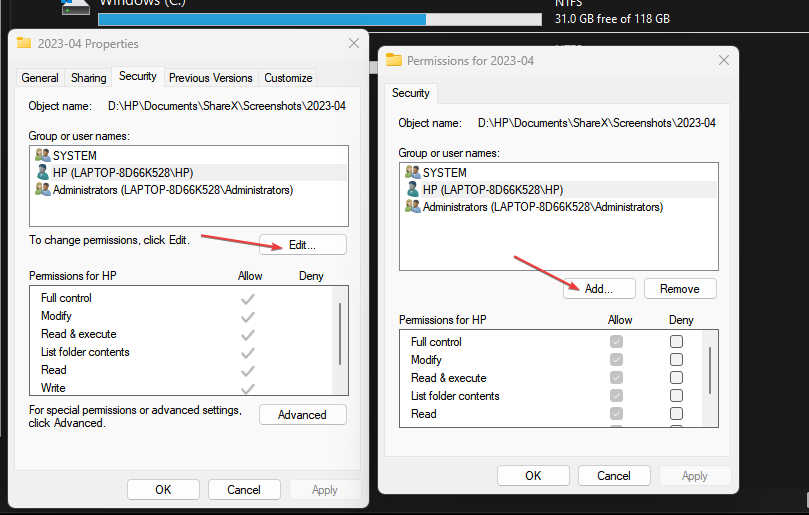
- A felugró ablakban válassza ki a lehetőséget Fejlett, válassza ki Keresse meg most, és kattintson a gombra Mindenki.
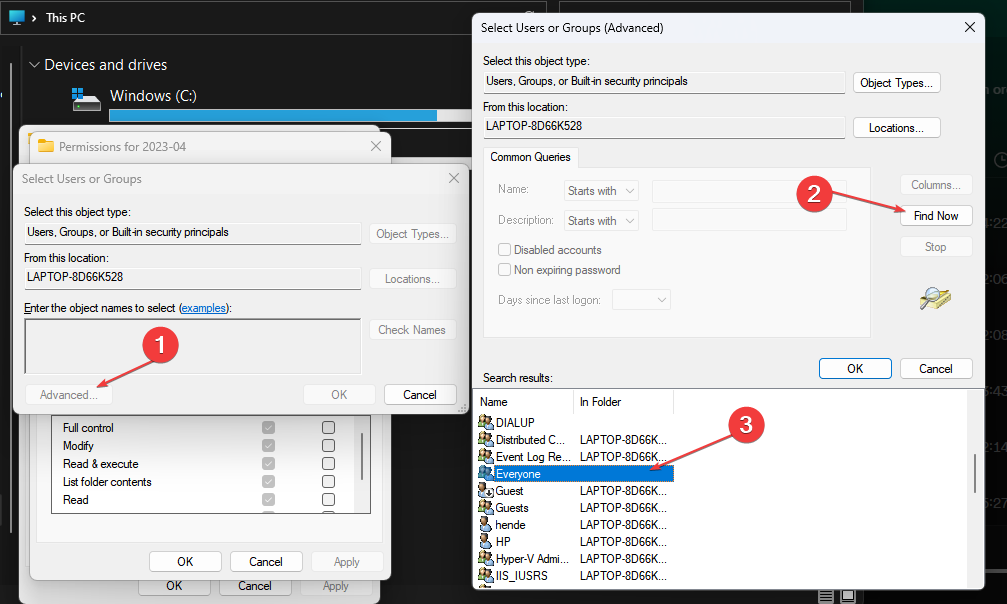
- Csukja be a Tulajdonságok menüt, indítsa újra a számítógépet, majd próbálja meg visszaállítani.
Azonosítania kell a hibát hirdető mappát vagy fájlt, és a javításhoz végre kell hajtania a felsorolt eljárást. Teljes hozzáférést biztosít a fájl módosításához és exportálásához.
2. Futtassa a CHKDSK parancsot
- Kattintson jobb gombbal a Rajt gomb, típus cmd és kattintson rá Futtatás rendszergazdaként.

- Írja be a következő parancssort, és nyomja meg a gombot Belép:
chkdsk c:/f/r/x
- Cserélje ki a betűt c a felhasználó által javítani kívánt meghajtóbetűjellel rendelkező parancssorokban.
- Zárja be a Parancssort, és ellenőrizze, hogy a hiba továbbra is fennáll-e.
A Lemez ellenőrzése parancs átvizsgálja és megtalálja a rendszeren lévő illesztőprogramokat érintő problémákat, és megoldja a működésüket akadályozó tevékenységeket. Tekintse meg útmutatónkat a javításhoz A parancssor nem működik a számítógépén.
3. Jelentkezzen ki Microsoft-fiókjából a Credential Manager segítségével
- Kattintson a bal gombbal a Rajt gombot, írja be hitelesítő adatkezelő, és kattintson rá a megnyitáshoz.
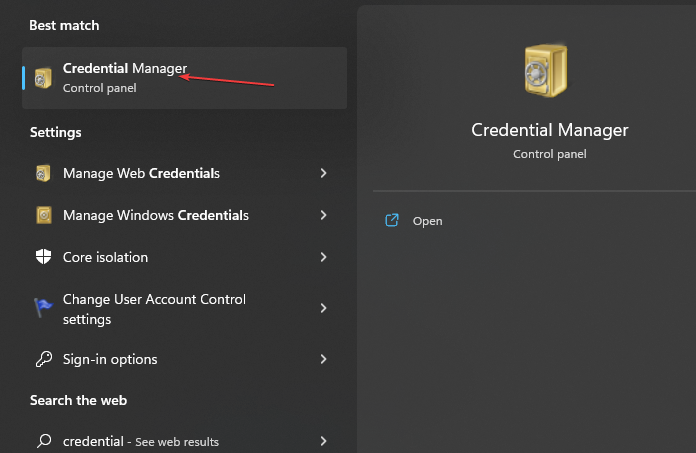
- Válaszd ki a Windows hitelesítő adatok, navigáljon a Általános hitelesítő adatok szakaszt, és kattintson rá.
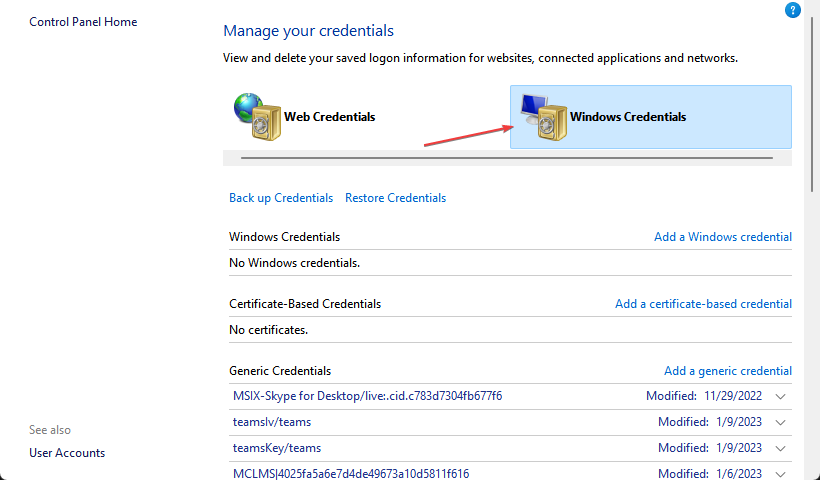
- Válaszd ki a Microsoft-fiók link. Kattintson Távolítsa el a fiók törléséhez az eszközről.
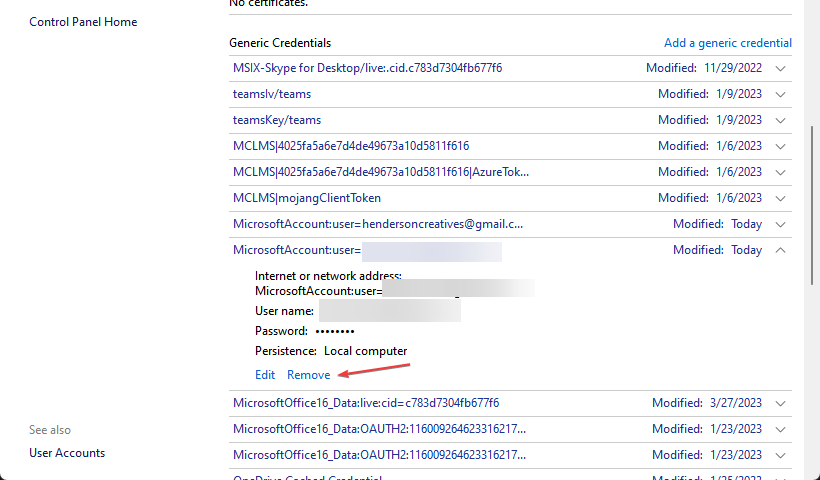
- Jelentkezzen be fiókjába, és ellenőrizze, hogy a fájlok visszaállításakor megjelenik-e a 0x80070534 hiba.
A fiókjából való kijelentkezés lehetővé teszi, hogy a megfelelő hitelesítő adatokkal jelentkezzen be, és frissítse profilját a számítógépen. A javítás módjáról olvashat A hitelesítő adatkezelő nem működik a számítógépén.
- Az Openal32.dll nem található: 5 gyors megoldás a javításra
- Physxloader.dll nem található hiba: hogyan javítható
4. Engedélyezze a rendszergazdai fiókot
- Kattintson jobb gombbal a Rajt gomb, típus cmd és kattintson rá Futtatás rendszergazdaként.

- Írja be a következő parancsot, és nyomja meg Belép:
net felhasználó rendszergazda /aktív: igen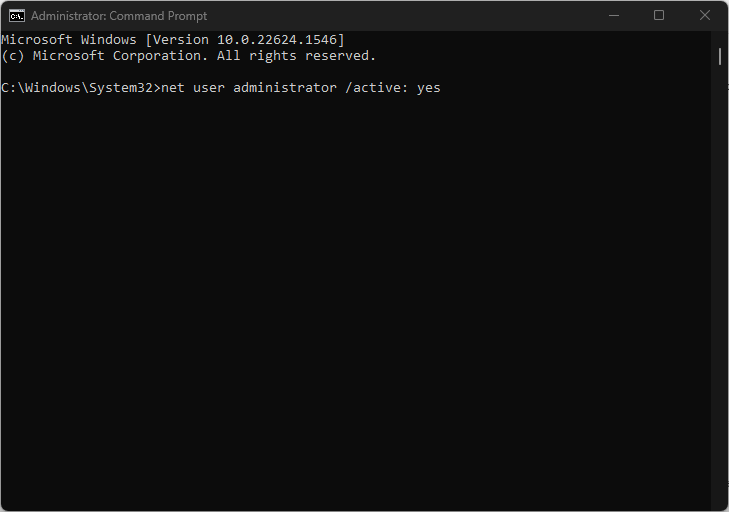
- Jelentkezzen ki a jelenlegi felhasználói fiók és jelentkezzen be a Rendszergazda fiók látható a bejelentkezési képernyőn.
- Próbálja meg visszaállítani a fájlokat a külső merevlemezről, és ellenőrizze, hogy megjelenik-e a hibaüzenet.
Az Adminisztrátori fiók engedélyezése hozzáférést biztosít különböző helyekhez, fájlokhoz vagy programokhoz, amelyek magasabb rendszergazdai jogosultságokat igényelhetnek.
Olvassa el cikkünket erről a rendszergazdai fiók létrehozása Windows PC-n.
Ezen kívül érdekelheti részletes útmutatónk a fiókok váltása normál felhasználókról rendszergazdára és fordítva. Ezenkívül ellenőrizheti, hogyan kell hozzon létre egy helyi fiókot a Windows 11 rendszeren.
Ha bármilyen kérdése vagy javaslata van ezzel az útmutatóval kapcsolatban, kérjük, tegye fel a megjegyzés rovatba.
Továbbra is problémákat tapasztal?
SZPONSORÁLT
Ha a fenti javaslatok nem oldották meg a problémát, akkor számítógépén súlyosabb Windows-problémák léphetnek fel. Javasoljuk, hogy válasszon egy olyan all-in-one megoldást, mint pl Fortect a problémák hatékony megoldásához. A telepítés után egyszerűen kattintson a Megtekintés és javítás gombot, majd nyomja meg Indítsa el a Javítást.

![5. hiba: A hozzáférés megtagadva hiba a Windows 10 rendszerben [Teljes javítás]](/f/932cf40264b54cdd7c6fb1fdac3ba8c7.jpg?width=300&height=460)
